การตั้งค่าทั่วไปในแต่ละหน้า
หัวข้อนี้มีเนื้อหาเกี่ยวกับสิ่งที่คุณสามารถทำได้จากหน้าใดหน้าหนึ่งได้แก่ [การตั้งค่าพื้นฐาน], [ตั้งค่าหน้ากระดาษ], [การจัดชุด], [แหล่งจ่ายกระดาษ] หรือ [คุณภาพ]
[โปรไฟล์]
ใช้การตั้งค่าที่บันทึกไว้เป็นโปรไฟล์ คุณสามารถบันทึกการตั้งค่าที่ใช้บ่อยเป็นโปรไฟล์ได้
[เพิ่ม] > กล่องโต้ตอบ [เพิ่มโปรไฟล์]
ลงทะเบียนการตั้งค่าการพิมพ์ปัจจุบันเป็นโปรไฟล์ กำหนด [ชื่อ] และ [ไอคอน] ป้อนความเห็นใน [ความเห็น] หากจำเป็น หากคุณต้องการตรวจสอบการตั้งค่าปัจจุบันในรายการ คลิก [ดูการตั้งค่า]
[แก้ไข] > กล่องโต้ตอบ [แก้ไขโปรไฟล์]
ช่วยให้คุณสามารถแก้ไข นำเข้า และส่งออกโปรไฟล์
[รายการโปรไฟล์]
แสดงโปรไฟล์ที่บันทึกไว้เป็นรายการ คุณสามารถเปลี่ยนลำดับได้โดยเลือกโปรไฟล์และคลิก [ ] (เลื่อนขึ้น) หรือ [
] (เลื่อนขึ้น) หรือ [ ] (เลื่อนลง)
] (เลื่อนลง)
 ] (เลื่อนขึ้น) หรือ [
] (เลื่อนขึ้น) หรือ [ ] (เลื่อนลง)
] (เลื่อนลง)[ดูการตั้งค่า]
แสดงเนื้อหาของโปรไฟล์ที่เลือกเป็นรายการ
[ลบ]
ลบโปรไฟล์ที่เลือก
[ชื่อ], [ไอคอน], [ความเห็น]
แสดงชื่อ ไอคอน และความเห็นของโปรไฟล์ที่เลือก คุณสามารถแก้ไขชื่อ ไอคอน และความเห็นของโปรไฟล์ที่ผู้ใช้ลงทะเบียนไว้
[นำเข้า]
นำเข้าโปรไฟล์ที่บันทึกไว้เป็นไฟล์ "*.cfg" และเพิ่มไปที่ [รายการโปรไฟล์]
[ส่งออก]
ส่งออกโปรไฟล์ที่เลือกใน [รายการโปรไฟล์] และบันทึกเป็นไฟล์ "*.cfg"
[ใช้การตั้งค่าจากแอพพลิแคชั่น]
ให้ความสำคัญกับการตั้งค่า [ขนาดกระดาษ], [การวางแนว] และ [จำนวนชุด] จากโปรแกรมมากกว่าการตั้งค่าไดรเวอร์
 หมายเหตุ
หมายเหตุโปรไฟล์ที่มีจุดสีแดง ( ) กำกับอยู่เป็นโปรไฟล์ที่ได้รับการลงทะเบียนไว้แล้วและไม่สามารถแก้ไขหรือลบได้
) กำกับอยู่เป็นโปรไฟล์ที่ได้รับการลงทะเบียนไว้แล้วและไม่สามารถแก้ไขหรือลบได้
 ) กำกับอยู่เป็นโปรไฟล์ที่ได้รับการลงทะเบียนไว้แล้วและไม่สามารถแก้ไขหรือลบได้
) กำกับอยู่เป็นโปรไฟล์ที่ได้รับการลงทะเบียนไว้แล้วและไม่สามารถแก้ไขหรือลบได้[วิธีการส่งออก]
เปลี่ยนวิธีการแสดงข้อมูลที่จะพิมพ์ได้ คุณสามารถบันทึกข้อมูลไว้ที่อุปกรณ์ เลื่อนงานพิมพ์ขึ้นไปไว้หน้างานอื่นๆ ในคิวและสั่งพิมพ์ ฯลฯ
[พิมพ์]
ดำเนินการพิมพ์แบบปกติ
[การพิมพ์อย่างปลอดภัย]
กำหนด PIN/รหัสผ่าน ไว้ที่ข้อมูลการพิมพ์และบันทึกไว้ในอุปกรณ์ได้ ข้อมูลที่บันทึกไว้สามารถพิมพ์ได้โดยป้อน PIN/รหัสผ่าน ในแผงควบคุมของอุปกรณ์
[รายละเอียด] > กล่องโต้ตอบ [รายละเอียดการพิมพ์อย่างปลอดภัย]
ช่วยคุณตั้งชื่อผู้ใช้และ PIN/รหัสผ่าน
กล่องโต้ตอบ [ยืนยัน PIN]/[ยืนยันรหัสผ่าน]
ช่วยคุณยืนยันหรือตั้งชื่อสำหรับข้อมูลที่จะพิมพ์ ชื่อผู้ใช้ และ PIN/รหัสผ่าน เมื่อพิมพ์เอกสาร
[แก้ไขและดูภาพตัวอย่าง]
ช่วยคุณรวมไฟล์หลายไฟล์เข้าด้วยกันเป็นหนึ่งไฟล์เพื่อพิมพ์ได้ คุณยังสามารถดูตัวอย่างข้อมูลที่จะพิมพ์สำหรับยืนยันและเปลี่ยนการตั้งค่าการพิมพ์ได้ หากคุณต้องการล็อกการตั้งค่า ให้แสดงหน้าจอตั้งค่าการพิมพ์จาก [อุปกรณ์และเครื่องพิมพ์] เลือก [ล็อก] ทางด้านขวาของ [แก้ไขและดูภาพตัวอย่าง] ฟังก์ชั่นนี้เป็นประโยชน์สำหรับการจำกัดวิธีแสดงข้อมูลของไคลเอ็นต์ในสภาพแวดล้อมของเครื่องพิมพ์ที่ใช้ร่วมกัน
[รายละเอียด] > กล่องโต้ตอบ [แก้ไขและดูข้อมูลตัวอย่าง]
ช่วยให้คุณสามารถกำหนดวิธีการส่งออกหลังแก้ไขและดูภาพตัวอย่างได้
[การแสดงตัวอย่างการตั้งค่า]
แสดงการตั้งค่าปัจจุบันในตัวอย่าง คุณสามารถตั้งค่าฟังก์ชั่นการพิมพ์เบื้องต้นได้โดยคลิกตัวอย่าง
คลิกที่ไอคอน ([ ]/[
]/[ ]) ที่ด้านบนซ้ายของตัวอย่างเพื่อสลับระหว่างตัวอย่างการตั้งค่าการพิมพ์และตัวอย่างอุปกรณ์
]) ที่ด้านบนซ้ายของตัวอย่างเพื่อสลับระหว่างตัวอย่างการตั้งค่าการพิมพ์และตัวอย่างอุปกรณ์
[ ] ตัวอย่างการตั้งค่าการพิมพ์
] ตัวอย่างการตั้งค่าการพิมพ์
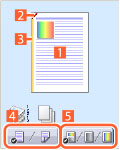 |  การพิมพ์ N ใน 1 การพิมพ์ N ใน 1จัดเรียงข้อมูลที่จะพิมพ์ N หน้าบนกระดาษแต่ละแผ่น  การเย็บลวด การเย็บลวดคลิกตำแหน่งที่คุณต้องการเย็บลวดหน้ากระดาษ  ตำแหน่งเข้าเล่ม ตำแหน่งเข้าเล่มคลิกขอบของหน้ากระดาษที่คุณต้องการตั้งค่าเป็นตำแหน่งเข้าเล่ม  สลับระหว่างการพิมพ์ 1 ด้านกับการพิมพ์ 2 ด้าน สลับระหว่างการพิมพ์ 1 ด้านกับการพิมพ์ 2 ด้าน สลับระหว่างการพิมพ์สีกับการพิมพ์ขาวดำ (เครื่องพิมพ์สีเท่านั้น) สลับระหว่างการพิมพ์สีกับการพิมพ์ขาวดำ (เครื่องพิมพ์สีเท่านั้น) |
[ ] ตัวอย่างอุปกรณ์
] ตัวอย่างอุปกรณ์
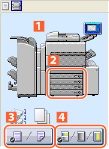 |  วิธีการส่งออก/วิธีการพิมพ์ วิธีการส่งออก/วิธีการพิมพ์ตั้งค่าวิธีการส่งออก (เรียงชุด/จัดกลุ่ม) และวิธีการพิมพ์ (2 ใน 1 ฯลฯ) จากการคลิกขวาที่เมนู  แหล่งจ่ายกระดาษ แหล่งจ่ายกระดาษตรวจสอบขนาดกระดาษที่ตั้งค่าไว้และจำนวนแผ่นกระดาษที่เหลืออยู่ เมื่อคุณเลือก [แหล่งจ่ายกระดาษ] สำหรับ [เลือกตาม] ในหน้า [แหล่งจ่ายกระดาษ] คุณยังสามารถระบุแหล่งจ่ายกระดาษที่นี่ด้วย  สลับระหว่างการพิมพ์ 1 ด้านกับการพิมพ์ 2 ด้าน สลับระหว่างการพิมพ์ 1 ด้านกับการพิมพ์ 2 ด้าน สลับระหว่างการพิมพ์สีกับการพิมพ์ขาวดำ (เครื่องพิมพ์สีเท่านั้น) สลับระหว่างการพิมพ์สีกับการพิมพ์ขาวดำ (เครื่องพิมพ์สีเท่านั้น) |
 หมายเหตุ
หมายเหตุในหน้า [คุณภาพ] การตั้งค่าปัจจุบันสำหรับ [วัตถุประสงค์] จะปรากฏในตัวอย่าง
[ดูการตั้งค่า] > กล่องโต้ตอบ [ดูการตั้งค่า]
แสดงการตั้งค่าไดรเวอร์ปัจจุบันในรายการ
[Language Settings] > กล่องโต้ตอบ [Language Settings]
ช่วยคุณเปลี่ยนภาษาที่แสดง
[แสดงหน้าต่างสถานะเครื่องพิมพ์]
คลิก [ ] เพื่อแสดงหน้าต่างสถานะเครื่องพิมพ์
] เพื่อแสดงหน้าต่างสถานะเครื่องพิมพ์
 ] เพื่อแสดงหน้าต่างสถานะเครื่องพิมพ์
] เพื่อแสดงหน้าต่างสถานะเครื่องพิมพ์หน้าต่างสถานะเครื่องพิมพ์ช่วยให้คุณสามารถตรวจสอบสถานะของเครื่องพิมพ์ ใช้งานฟังก์ชั่นยูทิลิตี้ และระบุการตั้งค่าสำหรับชุดเครื่องพิมพ์ ฯลฯ
สำหรับรายละเอียด โปรดดูวิธีใช้